马上注册,免费下载更多dz插件网资源。
您需要 登录 才可以下载或查看,没有账号?立即注册

×
新手站长建立一个自己的BBS社区:如何从零开始安装Discuz社区图文教程,最新版Discuz X3.4 X3.5安装方法和下载地址。为什么是Discuz?因为目前国内用户最多的BBS社区程序就是DZ呢,系统成熟,后台功能齐全。
官网最新版Discuz X3.4安装包下载地址:
第一步:域名和社区空间的准备:首先,准备或购买一个域名用来访问社区:
国内推荐:华为云、阿里云、腾讯云
国外推荐:Namesilo | Dynadot
注意国内域名需要实名审核,国外注册就能用。 然后,我们要有一个安装社区的云服务器或VPS。服务器系统选Linux的 Centos 8.0。
推荐以下云服务器销售商:
国内腾讯云 | 国内阿里云 | Ucloud香港日韩 | 美国搬瓦工 | GGC香港日本机房 | 德国Contabo | 美国VirMach便宜VPS| Vultr日本机房
注意:大陆需要备案才允许绑域名建站,香港及国外免备案。一般我们选国外服务器访问慢一些但省事,访问速度:国内>香港>美国CN2 GIA>美国CN2 GT>普通国外VPS
第二步配置Discuz需要的安装环境
安装好,第一次登录宝塔面板后台,会提示安装:LNMP 或者LAMP 环境。我们选LNMP:Linux+Nginx+Mysql+PHPMYADMIN。正好是Discuz需要的PHP环境。
猪机博客推荐:
低于1G内存选PHP7.1+Mysql5.6;
如果1G内存以上,选PHP7.3+Mysql5.7;
2G以上Mysql5.7。Nginx选1.18。
第三步 解析域名,绑定到服务器上首先,我们去购买域名的商家那解析域名到服务器IP上。解析二个A记录: @ 和 www 到你的服务器IP上就行:

然后,我们登录宝塔面板后台——网站——添加站点:绑定域名到您的服务器上,记住域名所绑定的目录,后面上传Discuz的程序文件要在那个目录下,如下图:

在宝塔面板-数据库:新建一个数据库:记住数据库名、用户名、数据库密码一会要用到。

下载最新Discuz并上传到服务器
安装包解压出来有三个文件夹: "readme" "upload" "utility":

我们只要将upload文件夹 里面的所有文件上传到VPS服务器上(上传到域名绑定的那个文件夹里)
上传好后是下图这样的:

需要将 config、、data、 uc_client、 uc_server这四个文件夹的目录权限设置为755(一般上传就是755)
开始安装Discuz
点击“我同意”进入下一步:

程序验证环境合格,所有文件目录存在,并权限正常后,点下一步:

选择全新安装Discuz X (含Ucenter Server ),继续点下一步,如下图界面:按照要求填写:数据库服务器:localhost 不用改动。数据库名,数据名用户名,数据库密码,这个之前有新建。然后还有就是设立管理员帐号密码邮箱。
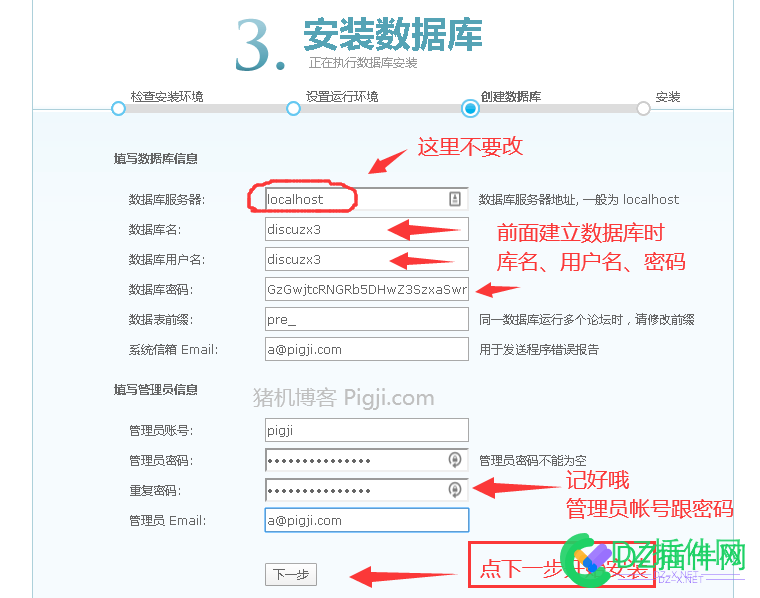
点下一步,Discuz主程序开始自动安装。 只要数据库设置都对,服务器环境没问题。一会你的第一个Discuz社区就成功建立呢。直接输入域名访问就行。
记得安装设置的那个用户名和密码,同时也是ucenter的超级管理员密码。
如果还不会安装, 有问题上Discuz官方社区提问。
其它注意事项
推荐的其它安全上的设置:
宝塔面板-面板设置:修改宝塔面板默认端口8888为其它,范围8888-65535。修改了要记住,因为你下次登录时,面板地址就变成了新端口呢。
宝塔面板-安全:修改SSH登录端口,默认是22,可修改范围8888-65535。修改了要记住,Xshell那边也要改成新端口才能登录。
宝塔面板-计划任务: 释放内存任务,第周一释放一次,或者第天晚上释放一次都可以。
宝塔面板-计划任务:备份网站,备份数据库,看需求备份。比如一周一次。
宝塔面板-软件商店-已安装:找到“Linux工具箱”,点设置-Swap/虚拟内存: 设置 VPS本身内存的小于1G的,虚拟内存可以设置1024M,1G物理内存的虚拟内存1500M,2G物理内存及以上,设置虚拟内存2048M
宝塔面板-软件商店-已安装-PHP7.2,点设置调整“配置修改”,可以按需求将memory_limit:调整为“256M”;
宝塔面板-软件商店-已安装-PHP7.2,点设置-在“PHP扩展”里面,可安装opcache扩展, 如果懂一点的,然后Memcached 和 redis 可以挑其中一个安装。
宝塔面板-软件商店-已安装-PHP7.2,点设置在“性能调整”里面,可以调整VPS服务器的并发,可稍微比默认推荐的调高一点点。比如1G内存设置50个并发。
宝塔面板-软件商店-已安装-phpMyAdmin,在“安全设置”里修改访问端口。
宝塔面板-网站-网站设置-流量控制:启用流量控制 设置并发限制。“SSL”申请免费证书。“防盗链”里面开启防盗链。
©DZ插件网所发布的一切资源仅限用于学习和研究目的;不得将上述内容用于商业或者非法用途,否则,一切后果请用户自负。
本站内容为站长个人技术研究记录或网络,不提供用户交互功能,所有内容版权归原作者所有。您必须在下载后的24个小时之内,从您的电脑中彻底删除上述内容。如果您喜欢该程序,请支持正版软件,得到更好的正版服务。
您在本站任何的赞助购买、下载、查阅、回复等行为等均表示接受并同意签订《DZ插件网免责声明协议》。
如有侵权请邮件与我们联系处理: discuzaddons@vip.qq.com 并出示相关证明以便删除。敬请谅解!
| ![克米设计-APP手机版v3.6全套插件模板2025版再更新版干净优化版[大量美化优化整理版 20250305版]](https://static.dz-x.net/block/95/95034d6ef29f6ae26b0087e331184515.jpg) 克米设计-APP手机版v3.6全套插件模板2025版768 人气#Discuz!插件模板
克米设计-APP手机版v3.6全套插件模板2025版768 人气#Discuz!插件模板![[点微]同城AI助手 1.3(tom_tcai)](https://static.dz-x.net/block/41/41449d6ca9909c794991930103e65281.jpg) [点微]同城AI助手 1.3(tom_tcai)1 人气#Discuz!插件模板
[点微]同城AI助手 1.3(tom_tcai)1 人气#Discuz!插件模板![[亮剑]同城AI助手 2025031401(aljai)](https://static.dz-x.net/block/e6/e6196b4d9456cb47c37425d5510350dc.jpg) [亮剑]同城AI助手 2025031401(aljai)1 人气#Discuz!插件模板
[亮剑]同城AI助手 2025031401(aljai)1 人气#Discuz!插件模板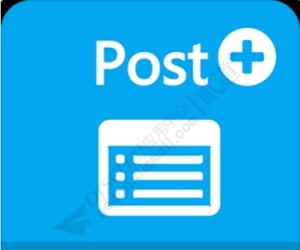 平安批量发贴 商业版1.5.5(boan_batchpost)1225 人气#Discuz!插件模板
平安批量发贴 商业版1.5.5(boan_batchpost)1225 人气#Discuz!插件模板![ChatGPT DeepSeek AI自动回帖 聊天机器人3.11(e6_chatgpt_autoreply.94868)[组件 支持deepseek]](https://static.dz-x.net/block/72/7286d0753062b8f04a732895d7a2823b.jpg) ChatGPT DeepSeek AI自动回帖 聊天机器人3.658 人气#Discuz!插件模板
ChatGPT DeepSeek AI自动回帖 聊天机器人3.658 人气#Discuz!插件模板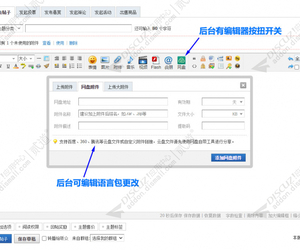 免费分享第三弹:dz社区附件下载美化 6.9.34744 人气#Discuz!插件模板
免费分享第三弹:dz社区附件下载美化 6.9.34744 人气#Discuz!插件模板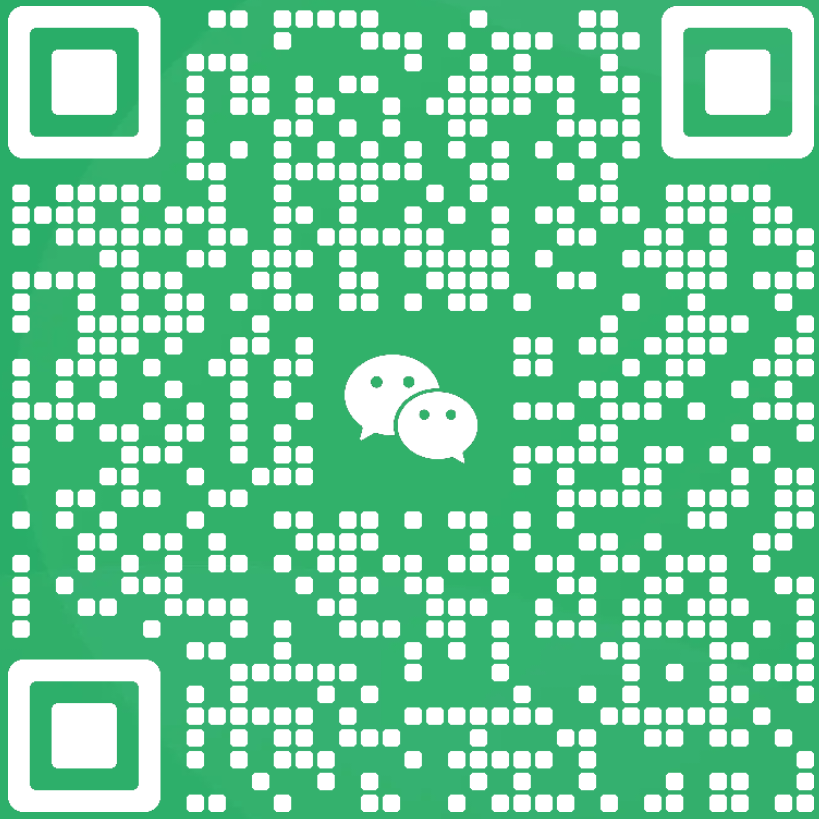
 |最近更新|Archiver|手机版|小黑屋|DZ插件网!
( 鄂ICP备20010621号-1 )|网站地图
|最近更新|Archiver|手机版|小黑屋|DZ插件网!
( 鄂ICP备20010621号-1 )|网站地图
